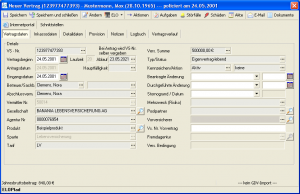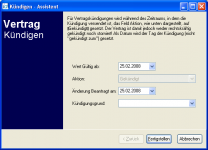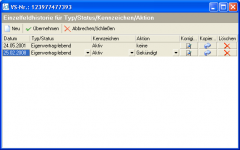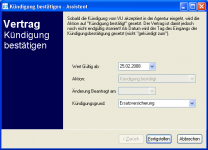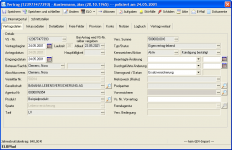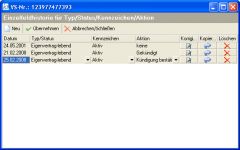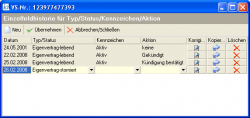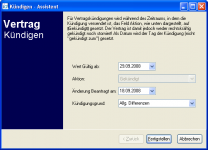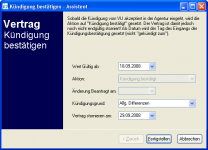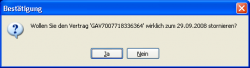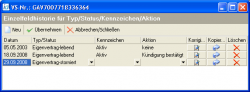Kündigung von Verträgen: Unterschied zwischen den Versionen
K (Layout gekürzt) |
Jquast (Diskussion | Beiträge) K |
||
| (24 dazwischenliegende Versionen desselben Benutzers werden nicht angezeigt) | |||
| Zeile 4: | Zeile 4: | ||
== Erster Schritt: Setzen der Aktion Kündigung == | == Erster Schritt: Setzen der Aktion Kündigung == | ||
Der im rechten Bild dargestellte Beispiel-Vertrag liegt vor. Er soll mit Datum 25.02.2008 zum 25.02.2008 gekündigt werden. | Der im rechten Bild dargestellte Beispiel-Vertrag liegt vor. Er soll mit Datum 25.02.2008 zum 25.02.2008 gekündigt werden. | ||
| − | |||
| − | |||
| − | |||
| − | |||
| − | |||
| − | Zunächst wird die Kündigung schriftlich erstellt und es erfolgt der Versand an das [[Gesellschaft|Versicherungsunternehmen]]. Um diesen Vorgang in InfoAgent zu dokumentieren, wird der Assistent "Kündigen" genutzt. Das rechte Bild zeigt einen Screenshot | + | Zunächst wird die Kündigung schriftlich erstellt und es erfolgt der Versand an das [[Gesellschaft|Versicherungsunternehmen]]. Um diesen Vorgang in InfoAgent zu dokumentieren, wird der Assistent "Kündigen" genutzt. Das rechte Bild zeigt einen Screenshot des Vertrages. |
[[Bild:Vorliegender Vertrag.png|thumb|right|Der zur Kündigung vorliegende Vertrag]] | [[Bild:Vorliegender Vertrag.png|thumb|right|Der zur Kündigung vorliegende Vertrag]] | ||
Zu beachten ist dazu folgendes: | Zu beachten ist dazu folgendes: | ||
| − | Der Text in der Maske erläutert, dass an dieser Stelle ausdrücklich NICHT von Datum "gekündigt zum ..." gesprochen werden darf. Dieses wird hier '''nicht''' erfasst. Vielmehr handelt es sich bei den zu erfassenden Werten um folgendes: | + | Der Text in der Maske erläutert, dass an dieser Stelle ausdrücklich '''NICHT''' von Datum "gekündigt zum ..." gesprochen werden darf. Dieses wird hier '''nicht''' erfasst. Vielmehr handelt es sich bei den zu erfassenden Werten um folgendes: |
* "Wert gültig ab ..." ist das Datum des Kündigungsschreibens | * "Wert gültig ab ..." ist das Datum des Kündigungsschreibens | ||
| Zeile 22: | Zeile 17: | ||
In der Regel sind beide Datumsangaben gleich. Da es jedoch ab und an Abweichungen geben kann wurde dies auf Wunsch in InfoAgent implementiert. | In der Regel sind beide Datumsangaben gleich. Da es jedoch ab und an Abweichungen geben kann wurde dies auf Wunsch in InfoAgent implementiert. | ||
| − | <gallery> | + | |
| + | <center> | ||
| + | <gallery widths="250" heights="150"> | ||
Bild:Kuendigung_Schritt_1.png|Der Assistent zum Kündigen eines Vertrages | Bild:Kuendigung_Schritt_1.png|Der Assistent zum Kündigen eines Vertrages | ||
Bild:Kuendigung_nach_Schritt_1.png|Die Vertragsansicht nach Ausführung des Assistenten zur Kündigung | Bild:Kuendigung_nach_Schritt_1.png|Die Vertragsansicht nach Ausführung des Assistenten zur Kündigung | ||
Bild:Einzelfeldhistorie_nach_Schritt_1.png|Die Einzelfeldhistorie des betreffenden Vertrages | Bild:Einzelfeldhistorie_nach_Schritt_1.png|Die Einzelfeldhistorie des betreffenden Vertrages | ||
</gallery> | </gallery> | ||
| + | </center> | ||
=== Erläuterung === | === Erläuterung === | ||
| − | Dieser Assistent wird per Menüleiste (Aktionen) aus dem Vertragsbereich der Kundentabelle | + | Dieser Assistent wird per Menüleiste (Aktionen) aus dem Vertragsbereich der Kundentabelle oder über den identischen Punkt des [[Kontextmenü Vertrag|Kontextmenüs]] des betreffenden Vertrages aufgerufen. Mit dem Eintrag 'Kündigen' vermerkt der Assistent lediglich eine Aktion zum Vertrag. Der Status des Vertrages (Eigenvertrag – lebend – aktiv) wird weder zum heutigen noch zu einem zukünftigen Datum geändert. Der Wert "gekündigt zum ..." impliziert allerdings eine Statusänderung des Vertrages in der Zukunft. Diese kann nur mittels des Assistenten "Stornieren" gesetzt werden. Es bleibt deshalb um so wichtiger, immer zwischen einer '''Aktion''' zum Vertrag und einer '''Vertragsstatusänderung''' zu unterscheiden. |
Zu sehen sind zwei weitere Ansichten nach dem Ausführen des Assistenten. Zum einen die aktualisierte Darstellung des gesamten Vertrags, sowie die der Einzelfeldhistorie zu [[Vertragsstatus|Typ/Status/Kennzeichen/Aktion]]. Hier sind die Änderungen noch deutlicher erkennbar. | Zu sehen sind zwei weitere Ansichten nach dem Ausführen des Assistenten. Zum einen die aktualisierte Darstellung des gesamten Vertrags, sowie die der Einzelfeldhistorie zu [[Vertragsstatus|Typ/Status/Kennzeichen/Aktion]]. Hier sind die Änderungen noch deutlicher erkennbar. | ||
| Zeile 64: | Zeile 62: | ||
* Vertragszusammenlegung | * Vertragszusammenlegung | ||
* Wechsel zu anderer Privat-Krankenvers. | * Wechsel zu anderer Privat-Krankenvers. | ||
| + | |||
== Zweiter Schritt: Setzen der Aktion Kündigung bestätigt == | == Zweiter Schritt: Setzen der Aktion Kündigung bestätigt == | ||
| − | |||
| − | |||
| − | |||
| − | |||
| − | |||
Das [[Gesellschaft|Versicherungsunternehmen]] antwortet mit einer Kündigungsbestätigung. Mit einem Schreiben wird bestätigt, dass obiger Vertrag fristgemäß gekündigt wird. | Das [[Gesellschaft|Versicherungsunternehmen]] antwortet mit einer Kündigungsbestätigung. Mit einem Schreiben wird bestätigt, dass obiger Vertrag fristgemäß gekündigt wird. | ||
| − | Um dies zu dokumentieren wird in InfoAgent zunächst der Assistent | + | Um dies zu dokumentieren, wird in InfoAgent zunächst der Assistent "Kündigung bestätigen" genutzt. Eine Abbildung dessen finden Sie rechts. Auch dieser Assistent setzt lediglich eine Aktion zum [[Vertrag]]. Der [[Vertragsstatus]] wird auch hier noch nicht berührt. Bei den nötigen Angaben handelt es sich um: |
| Zeile 81: | Zeile 75: | ||
| − | <gallery> | + | <center> |
| + | <gallery widths="250" heights="150"> | ||
Bild:Kuendigung_Schritt_2.png|Der Assistent zum Bestätigen der Kündigung | Bild:Kuendigung_Schritt_2.png|Der Assistent zum Bestätigen der Kündigung | ||
Bild:Kuendigung_nach_Schritt_2.png|Die Vertragsansicht nach Ausführung des Assistenten zur Kündigungsbestätigung | Bild:Kuendigung_nach_Schritt_2.png|Die Vertragsansicht nach Ausführung des Assistenten zur Kündigungsbestätigung | ||
Bild:Einzelfeldhistorie_nach_Schritt_2.png|Die Einzelfeldhistorie des betreffenden Vertrages | Bild:Einzelfeldhistorie_nach_Schritt_2.png|Die Einzelfeldhistorie des betreffenden Vertrages | ||
</gallery> | </gallery> | ||
| + | </center> | ||
| Zeile 91: | Zeile 87: | ||
In der Einzelfeldhistorie des [[Vertrag]]es wird erneut deutlicher. Der Status des Vertrages ist noch immer unverändert. | In der Einzelfeldhistorie des [[Vertrag]]es wird erneut deutlicher. Der Status des Vertrages ist noch immer unverändert. | ||
| + | |||
== Dritter Schritt: Setzen des Status Vertrag storniert == | == Dritter Schritt: Setzen des Status Vertrag storniert == | ||
| − | + | ||
| − | + | ||
| − | + | ||
| − | + | ||
Der Vertrag wird laut Kündigungsbestätigung storniert. | Der Vertrag wird laut Kündigungsbestätigung storniert. | ||
| Zeile 105: | Zeile 99: | ||
| − | <gallery> | + | <center> |
| − | Bild:Kuendigung_Schritt_3.png|Der Assistent zum Stornieren eines Vertrages, also zum Setzen des | + | <gallery widths="250" heights="150"> |
| + | Bild:Kuendigung_Schritt_3.png|Der Assistent zum Stornieren eines Vertrages, also zum Setzen des Datums der Gültigkeit der Kündigung. | ||
Bild:Einzelfeldhistorie_nach_Schritt_3.png|Die Einzelfeldhistorie des betreffenden Vertrages. | Bild:Einzelfeldhistorie_nach_Schritt_3.png|Die Einzelfeldhistorie des betreffenden Vertrages. | ||
</gallery> | </gallery> | ||
| + | </center> | ||
| + | |||
| + | |||
| + | Grundsätzlich muss während des gesamten Vorganges immer der Unterschied zwischen einer '''Aktion''' zum Vertrag und einer '''Vertragsstatusänderung''' Beachtung finden. | ||
| + | |||
| + | |||
| + | == Fehler bei Aktion "Kündigen" == | ||
| + | |||
| + | |||
| + | '''Fehlerbeschreibung:''' | ||
| + | |||
| + | Im Assistent "Kündigen" wird das Datum der Kündigung, wann diese Änderung beantragt wurde, abgefragt und hinterlegt. Leider wird das Änderungsdatum nicht als beantragte Änderung im Vertrag hinterlegt und gespeichert. | ||
| + | Dies hat zu Folge, das unter Auswertungen -> Verträge -> Bearbeitungslisten -> Nr. 5 die Selektion nicht mehr greift und dieser Vertrag sofort in der Liste ausgegeben wird, weil das Datum "beantragte Änderung" leer ist. | ||
| + | |||
| + | |||
| + | Der beschriebene Fehler ist in InfoAgent ab Version 2.8.13.0 beseitigt. Nach der Kündigung eines Vertrages (mit dem Assistenten) stehen der ''Status'' und die ''Beantragte Änderung'' auf Gekündigt. Nachdem die Kündigung mit dem Assistenten bestätigt wurde, steht die ''Durchgeführte Änderung'' auf ''Kündigung bestätigt''! | ||
| + | |||
| + | |||
| + | |||
| + | ==Automatisches Storno bei Kündigungsbestätigung vormerken == | ||
| + | |||
| + | |||
| + | Das '''Vormerken von Automatischem Storno bei Kündigungsbestätigung''' von Verträgen ist seit Version 2.8.11.6 von InfoAgent in den Kündigungs-Assistenten integriert. Das Stornodatum wird mit eingegeben und der Vertrag zu diesem Zeitpunkt ohne nochmaligen Nutzereingriff storniert. Der Workflow ändert sich dementsprechend geringfügig. | ||
| + | <br> | ||
| + | <center> | ||
| + | <gallery widths="250" heights="150"> | ||
| + | Bild:Vertr_Kuend_Schritt1.png|Der Assistent zum Kündigen eines Vertrages, aufgerufen über ''Aktion -> Kündigen'' ([[Kontextmenü]] Vertrag oder aus dem geöffneten Vertrag). | ||
| + | Bild:Vertr_Kuend_bestaetigen.png|Diese Maske des Assistenten ist mit einem Pull-Down-Menü zur Auswahl des Storno-Datums erweitert. Eine Eingabe per Hand kann auch erfolgen. Per Klick auf {{ToolBtn|Fertigstellen}} wird das Datum übernommen. | ||
| + | Bild:Vertr_Storno_bestaet.png|Mit {{ToolBtn|Ja}} wird das Storno des Vertrages zum vorgemerkten Termin bestätigt. | ||
| + | Bild:Vertr_Storno_Tabelle.png|In der Kundentabelle (Vertragsbereich) bzw. Vertragstabelle werden im Feld ''Aktion'' der Eintrag ''Kündigung bestätigt'' sowie im Feld ''Stornodatum'' das eingegebene Datum angezeigt. | ||
| + | |||
| + | </gallery> | ||
| + | </center> | ||
| + | <br> | ||
| + | Im geöffneten Vertrag kann man über die [[Einzelfeldhistorie]] des Feldes ''Kennzeichen/Aktion'' die korrekt gesetzten Werte kontrollieren. | ||
| + | <br> | ||
| + | '''Vorteil:''' | ||
| + | |||
| + | Hat der Vertrag das entsprechende Datum erreicht, wird er automatisch storniert. Die Darstellung des Datensatzes erfolgt dann in der [[Vertragstabelle]] und im Vertragsbereich der [[Kundentabelle]] in der Farbe grau. Der [[Vertragsstatus|Status]] wechselt von '''Lebend''' auf '''Storniert'''. Mit den Filtermöglichkeiten der Tabellen gibt es dann entsprechende Selektionsmöglichkeiten für diese Verträge. | ||
| + | <br> | ||
| + | |||
| + | Weiterhin lässt sich eine '''vorgemerkte Stornierung''' wieder rückgängig machen. Dazu wird der Vertrag geöffnet und im [[Register]] Vertragsdaten zunächst die Einzelfeldhistorie des Feldes ''Kennzeichen/Aktion'' aufgerufen (siehe Screenshots). | ||
| + | |||
| + | <center> | ||
| + | <gallery widths="250" heights="150"> | ||
| + | |||
| + | Bild:Vertr Einzelfeldhistorie.png|Datensätze der Einzelfeldhistorie | ||
| + | Bild:Vertr Einzelfeldhist loeschen.png|Hier wird ein betreffender Datensatz über den {{ToolBtn|Löschen}}-Button entfernt, wobei die Sicherheits-Abfrage zu bestätigen ist. | ||
| + | |||
| + | </gallery> | ||
| + | </center> | ||
| + | <br> | ||
| + | |||
| + | Mit der Schaltfläche {{ToolBtn|Übernehmen}} muss das Speichern der Daten in der [[Einzelfeldhistorie]] dann abschließend vollzogen werden. In der [[Kundentabelle]] (Vertragsbereich) bzw. in der [[Vertragstabelle]] ist im Feld ''Aktion'' kein Eintrag mehr vorhanden und unter ''Stornodatum'' wird kein Datum mehr angezeigt. | ||
| + | <br> | ||
| − | + | {{Wichtig|Für diesen Vorgang darf das Storno-Datum noch '''nicht''' erreicht sein!}} | |
[[Kategorie:Vertrag]] | [[Kategorie:Vertrag]] | ||
Aktuelle Version vom 20. Juni 2012, 10:43 Uhr
Zum Kündigen von Verträgen in InfoAgent muss ein definierter Workflow eingehalten werden. Nachstehend wird dieser erläutert.
Erster Schritt: Setzen der Aktion Kündigung
Der im rechten Bild dargestellte Beispiel-Vertrag liegt vor. Er soll mit Datum 25.02.2008 zum 25.02.2008 gekündigt werden.
Zunächst wird die Kündigung schriftlich erstellt und es erfolgt der Versand an das Versicherungsunternehmen. Um diesen Vorgang in InfoAgent zu dokumentieren, wird der Assistent "Kündigen" genutzt. Das rechte Bild zeigt einen Screenshot des Vertrages.
Zu beachten ist dazu folgendes:
Der Text in der Maske erläutert, dass an dieser Stelle ausdrücklich NICHT von Datum "gekündigt zum ..." gesprochen werden darf. Dieses wird hier nicht erfasst. Vielmehr handelt es sich bei den zu erfassenden Werten um folgendes:
- "Wert gültig ab ..." ist das Datum des Kündigungsschreibens
- "Änderung beantragt am ..." ist das Datum der Versendung des Kündigungsschreibens
In der Regel sind beide Datumsangaben gleich. Da es jedoch ab und an Abweichungen geben kann wurde dies auf Wunsch in InfoAgent implementiert.
Erläuterung
Dieser Assistent wird per Menüleiste (Aktionen) aus dem Vertragsbereich der Kundentabelle oder über den identischen Punkt des Kontextmenüs des betreffenden Vertrages aufgerufen. Mit dem Eintrag 'Kündigen' vermerkt der Assistent lediglich eine Aktion zum Vertrag. Der Status des Vertrages (Eigenvertrag – lebend – aktiv) wird weder zum heutigen noch zu einem zukünftigen Datum geändert. Der Wert "gekündigt zum ..." impliziert allerdings eine Statusänderung des Vertrages in der Zukunft. Diese kann nur mittels des Assistenten "Stornieren" gesetzt werden. Es bleibt deshalb um so wichtiger, immer zwischen einer Aktion zum Vertrag und einer Vertragsstatusänderung zu unterscheiden.
Zu sehen sind zwei weitere Ansichten nach dem Ausführen des Assistenten. Zum einen die aktualisierte Darstellung des gesamten Vertrags, sowie die der Einzelfeldhistorie zu Typ/Status/Kennzeichen/Aktion. Hier sind die Änderungen noch deutlicher erkennbar.
Wie sich daraus zeigt, bleiben der Vertragstyp und der Status unverändert. Dem Vertrag wurde lediglich eine Aktion hinzugefügt.
Im Kündigungsassistenten kann per Menü auch der Kündigungsgrund gewählt werden. Folgende stehen dabei zur Wahl:
- § 39 VVG
- Abgang aus Rahmenvertrag
- Agenturwechsel
- Allg. Differenzen
- Auszahlung
- Beitragserhöhung
- Besitzwechsel
- Ersatzversicherung
- Kündigung zum Ablauf
- Kündigungsklausel
- Nicht in Kraft getreten
- Risikofortfall
- Rückkauf
- Rücktritt
- Schadensfall
- Sonstige
- Tod des VN
- Umdeckung
- Verfall
- Vertragsende durch Heirat
- Vertragstrennung
- Vertragsunterbrechung
- Vertragszusammenlegung
- Wechsel zu anderer Privat-Krankenvers.
Zweiter Schritt: Setzen der Aktion Kündigung bestätigt
Das Versicherungsunternehmen antwortet mit einer Kündigungsbestätigung. Mit einem Schreiben wird bestätigt, dass obiger Vertrag fristgemäß gekündigt wird.
Um dies zu dokumentieren, wird in InfoAgent zunächst der Assistent "Kündigung bestätigen" genutzt. Eine Abbildung dessen finden Sie rechts. Auch dieser Assistent setzt lediglich eine Aktion zum Vertrag. Der Vertragsstatus wird auch hier noch nicht berührt. Bei den nötigen Angaben handelt es sich um:
- "Wert gültig ab ..." ist das Datum der Kündigungsbestätigung.
Das Feld "Durchgeführte Änderung" wird nur durch einen GDV-Import befüllt. Es dient lediglich dem Abgleich, in wie weit eine beantragte Änderung auch per GDV als durchgeführte Änderung geliefert wird. Durch den Assistenten Kündigung bestätigen wird dieses Feld nicht befüllt.
In der Einzelfeldhistorie des Vertrages wird erneut deutlicher. Der Status des Vertrages ist noch immer unverändert.
Dritter Schritt: Setzen des Status Vertrag storniert
Der Vertrag wird laut Kündigungsbestätigung storniert.
Erst jetzt wird der Vertragsstatus geändert. Der Vertrag gilt dann zum Ablaufdatum als storniert bzw. gekündigt.
Deutlich wird dies wieder in der Einzelfeldhistorie:
Grundsätzlich muss während des gesamten Vorganges immer der Unterschied zwischen einer Aktion zum Vertrag und einer Vertragsstatusänderung Beachtung finden.
Fehler bei Aktion "Kündigen"
Fehlerbeschreibung:
Im Assistent "Kündigen" wird das Datum der Kündigung, wann diese Änderung beantragt wurde, abgefragt und hinterlegt. Leider wird das Änderungsdatum nicht als beantragte Änderung im Vertrag hinterlegt und gespeichert. Dies hat zu Folge, das unter Auswertungen -> Verträge -> Bearbeitungslisten -> Nr. 5 die Selektion nicht mehr greift und dieser Vertrag sofort in der Liste ausgegeben wird, weil das Datum "beantragte Änderung" leer ist.
Der beschriebene Fehler ist in InfoAgent ab Version 2.8.13.0 beseitigt. Nach der Kündigung eines Vertrages (mit dem Assistenten) stehen der Status und die Beantragte Änderung auf Gekündigt. Nachdem die Kündigung mit dem Assistenten bestätigt wurde, steht die Durchgeführte Änderung auf Kündigung bestätigt!
Automatisches Storno bei Kündigungsbestätigung vormerken
Das Vormerken von Automatischem Storno bei Kündigungsbestätigung von Verträgen ist seit Version 2.8.11.6 von InfoAgent in den Kündigungs-Assistenten integriert. Das Stornodatum wird mit eingegeben und der Vertrag zu diesem Zeitpunkt ohne nochmaligen Nutzereingriff storniert. Der Workflow ändert sich dementsprechend geringfügig.
Der Assistent zum Kündigen eines Vertrages, aufgerufen über Aktion -> Kündigen (Kontextmenü Vertrag oder aus dem geöffneten Vertrag).
Im geöffneten Vertrag kann man über die Einzelfeldhistorie des Feldes Kennzeichen/Aktion die korrekt gesetzten Werte kontrollieren.
Vorteil:
Hat der Vertrag das entsprechende Datum erreicht, wird er automatisch storniert. Die Darstellung des Datensatzes erfolgt dann in der Vertragstabelle und im Vertragsbereich der Kundentabelle in der Farbe grau. Der Status wechselt von Lebend auf Storniert. Mit den Filtermöglichkeiten der Tabellen gibt es dann entsprechende Selektionsmöglichkeiten für diese Verträge.
Weiterhin lässt sich eine vorgemerkte Stornierung wieder rückgängig machen. Dazu wird der Vertrag geöffnet und im Register Vertragsdaten zunächst die Einzelfeldhistorie des Feldes Kennzeichen/Aktion aufgerufen (siehe Screenshots).
Mit der Schaltfläche Übernehmen muss das Speichern der Daten in der Einzelfeldhistorie dann abschließend vollzogen werden. In der Kundentabelle (Vertragsbereich) bzw. in der Vertragstabelle ist im Feld Aktion kein Eintrag mehr vorhanden und unter Stornodatum wird kein Datum mehr angezeigt.
Für diesen Vorgang darf das Storno-Datum noch nicht erreicht sein!